Hur man inaktiverar Copilot på Windows 11?

Den här bloggen kommer att hjälpa läsare att inaktivera Copilot-funktionen på Windows om de inte vill använda AI-modellen.
En skärm som laddas oändligt när du aktiverar din VRChat kan vara mer än irriterande. Den oändliga slingan med att logga in kan vara mycket besvärande. Många spelare rapporterar samma anslutningsfel på VRChat:
Kan inte ansluta till VRChat (Se till att din enhet har en fungerande internetanslutning och starta om VRChat)
Det faktum att VRChat-anslutningsfel uppstår ofta är det värsta av allt. Detta obehagliga problem borde inte hindra tillgång till denna vansinnigt underbara VR-värld. Lyckligtvis är det ganska enkelt att fixa det.
Läs också: Så här åtgärdar du felkoden E84 på Steam för Windows
Hur kan jag lösa anslutningsproblem i VRChat?
De främsta orsakerna till att VRChat inte startar, "Kan inte ansluta till VRChat"-fel och att VRChat inte svarar under spelet är vanligtvis spelet, problem med internetanslutningen eller stora spelcacher. Oavsett anledningen kan du prova att använda följande lösningar för att åtgärda problemet, eftersom de har varit till hjälp för många VRChat-användare:
Metod 1: Ta bort Temp-filerna
Även om VRChat har otroligt små installationsfiler, så fort du börjar få nya vänner med unika avatarer kommer fler och fler tillfälliga filer att skapas. Då och då bör du rensa dessa filer för att se till att din VRChat fungerar smidigt:
Steg 1: Tryck på Win + E för att öppna Windows File Explorer skriv följande sökväg i adressfältet och tryck på Enter-knappen.
%Användarnamn%AppDataLocalTempVRChat
Steg 2: En ny mapp öppnas där du kan trycka på CTRL + A för att välja alla filer och sedan trycka på Ta bort-knappen för att ta bort alla på en gång.
Steg 3: Starta nu om din dator och starta VRChat.
Om problemet kvarstår, gå vidare till nästa metod.
Läs också: Så här åtgärdar du Steam Error Code 118 på Windows PC
Metod 2: Använd den speciella startfunktionen
Genom att göra detta bör du kunna komma igång utan att uppleva några fördröjningar och inloggningssvårigheter.
Steg 1: Navigera till ditt Steam- bibliotek, högerklicka sedan på VRChat och välj Egenskaper.
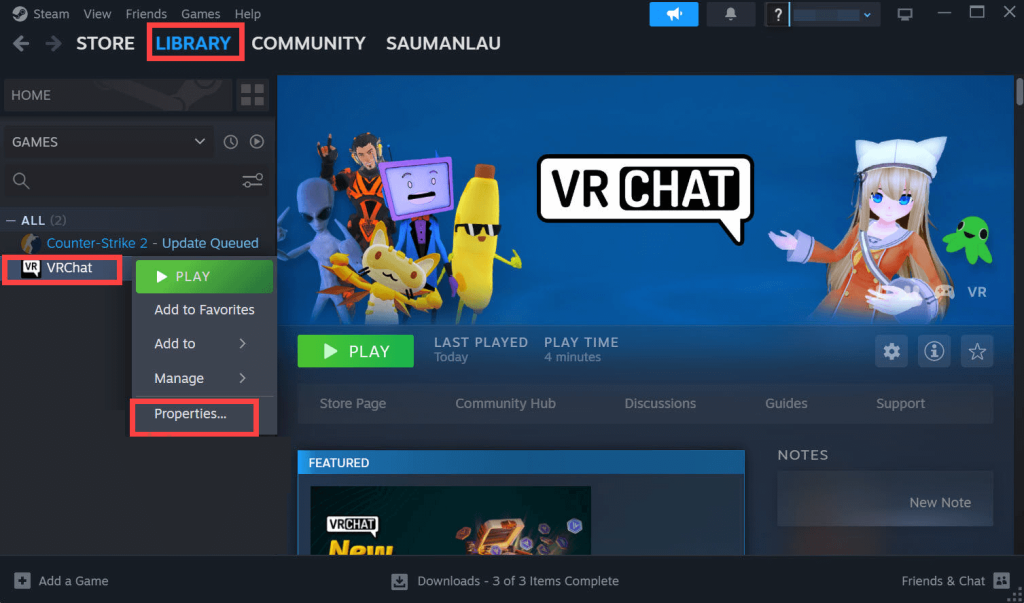
Steg 2: Välj fliken LANSERINGSALTERNATIV från fliken Allmänt.
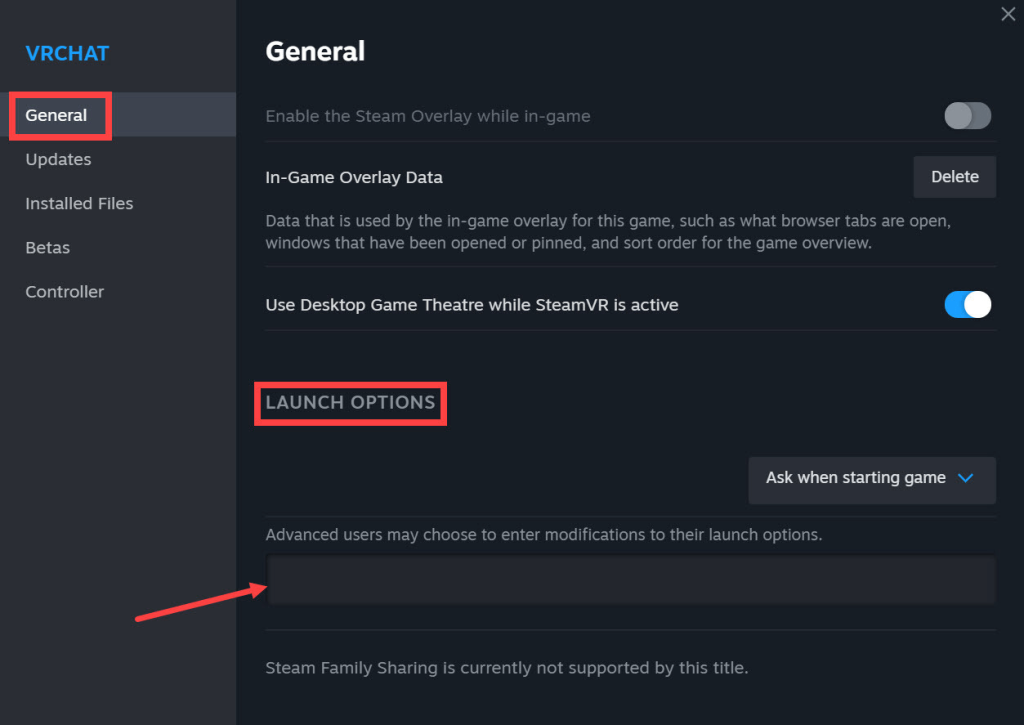
Steg 3: Inkludera en av de efterföljande raderna:
Zarniwoops Avatar Dungeon: vrchat://launch?id=wrld_1a6f881b-fdd0-4551-af2c-6ef8e16577f6
Hyperdimension av OziCom:
vrchat://launch?id=wrld_d0b62423-fd59-48f7-9e4b-e6fece81b7ed
X1 Seisoken City:
vrchat://launch?id=wrld_69ab9cdf-5436-46bd-98b5-714837a53b4f
Ändra helt enkelt världs-ID:t för att få tillgång till en ny värld.
Läs också: Hur åtgärdar jag felet "Kan inte logga in på Steam" i Windows 10?
Metod 3: Uppdatera grafikdrivrutinen på din enhet
För spelare är grafikdrivrutinen ganska viktig eftersom den kan påverka deras spelupplevelse avsevärt. En skadad eller föråldrad grafikkortsdrivrutin kan orsaka en mängd spelrelaterade problem, inklusive VRChat som kraschar eller inte startar alls. Du kan uppgradera grafikkortets drivrutin för att lösa problemet.
Metod 1: Manuell uppdatering. För att uppdatera dina drivrutiner på den här metoden måste du ha tålamod och ha lite datorvana eftersom du måste söka online efter den exakta drivrutinen, ladda ner den och installera den steg-för-steg.
ELLER
Metod 2: Automatisk uppdatering. Detta är den snabbaste och enklaste metoden. Även om du är ny på datorer är det enkelt att slutföra med några få musklick. För detta måste du använda Advanced Driver Updater Software. Här är stegen:
Steg 1: Ladda ner och installera Advanced Driver Updater.
Steg 2: Öppna programvaran och tryck sedan på knappen Starta skanna nu.

Steg 3: När skanningen är klar visas en lista med drivrutinsproblem på skärmen. Klicka på uppdateringslänken bredvid de grafiska drivrutinerna.
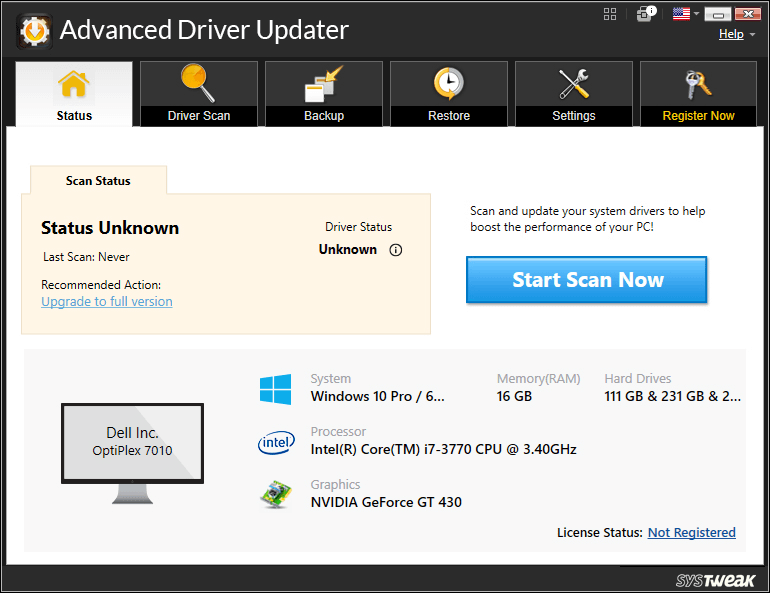
Steg 4: Vänta tills processen är klar och starta om datorn för att slutföra drivrutinsuppdateringsprocessen.
Starta VRChat och kontrollera om problemet har lösts.
Läs också: Hur man åtgärdar Steam Friends-nätverket går inte att nå i Windows 10?
Det sista ordet om hur man löser problemet med att VRChat inte laddar på Windows
Genom att använda dessa felsökningsmetoder för att lösa VRChat-laddningsproblem på ditt Windows-system kommer du att övervinna hinder som hindrar dina virtuella upplevelser. Med dessa lösningar kan du göra dig redo att dyka tillbaka in i den uppslukande VR-världen sömlöst och njuta av oavbrutna äventyr i VRChat. För fler lösningar på tekniska frågor kan du också hitta oss på Facebook, Twitter, YouTube, Instagram, Blädderblock och Pinterest.
Den här bloggen kommer att hjälpa läsare att inaktivera Copilot-funktionen på Windows om de inte vill använda AI-modellen.
Lägg inte upp dina bilder gratis på Instagram när du kan få betalt för dem. Läs och vet hur du tjänar pengar på Instagram och får ut det mesta av denna sociala nätverksplattform.
Lär dig hur du enkelt redigerar och tar bort PDF-metadata. Den här guiden hjälper dig att enkelt redigera eller ta bort PDF-metadata på ett par enkla sätt.
Vet du att Facebook har en komplett lista över dina telefonbokskontakter tillsammans med deras namn, nummer och e-postadress.
Problemet kan hindra din dator från att fungera korrekt och du kan behöva ändra säkerhetsinställningar eller uppdatera drivrutiner för att åtgärda dem.
Den här bloggen kommer att hjälpa läsare att konvertera startbar USB till en ISO-fil med programvara från tredje part som är gratis att använda och säker från skadlig programvara.
Sprang på Windows Defender felkod 0x8007139F och fann det svårt att utföra skanningar? Här är sätt som du kan lösa problemet på.
Den här omfattande guiden hjälper dig att rätta till "Task Scheduler Error 0xe0434352" på din Windows 11/10-dator. Kolla in korrigeringarna nu.
LiveKernelEvent 117 Windows-fel gör att din dator fryser eller kraschar oväntat. Lär dig hur du diagnostiserar och åtgärdar det med expertrekommenderade steg.
Den här bloggen kommer att hjälpa läsare att fixa PowerPoint som inte låter mig spela in ljudproblem på en Windows-dator och till och med rekommendera andra skärminspelningsersättningar.
Undrar hur man skriver på ett PDF-dokument eftersom du måste fylla i formulär, lägga till anteckningar och lägga ner dina signaturer. Du har snubblat på rätt inlägg, läs vidare!
Den här bloggen hjälper användare att ta bort vattenstämpeln System Requirements Not Met för att få en smidigare och säkrare upplevelse med Windows 11, samt ett renare skrivbord.
Den här bloggen hjälper MacBook-användare att förstå varför problemen med Pink Screen uppstår och hur man åtgärdar dem med snabba och enkla steg.
Lär dig hur du rensar din sökhistorik på Instagram helt eller selektivt. Ta också tillbaka lagringsutrymme genom att ta bort dubbletter av foton med en topp iOS-app.
Lär dig att fixa felkod 36 Mac på externa enheter. Från terminalkommandon till filbehörigheter, upptäck lösningar för sömlösa filöverföringar.
Jag kan plötsligt inte arbeta med min HID-klagomålspekskärm. Jag har ingen aning om vad som drabbade min dator. Om det är du, här är några korrigeringar.
Den här bloggen hjälper läsare att fixa Runtime Error 76: Path Not Found-problemet på Windows PC med expertrekommenderade steg.
Lär dig hur du enkelt sparar en webbsida som PDF och upptäck olika metoder och verktyg för att konvertera webbinnehåll till bärbara PDF-filer för åtkomst och delning offline.
Den här artikeln har gett dig en mängd olika lösningar för att lösa problemet med WhatsApp-videomeddelanden som inte fungerar. Glada meddelanden!
Konvertera PDF-tabeller till Excel-filer - Den här artikeln ger dig en omfattande färdplan för att konvertera en PDF-tabell till ett Excel-ark.
Upptäck hur du enkelt ställer in, går med i och värdar Zoom-möten. Läs våra tips för att använda Zoom samt dess funktioner för att säkerställa effektiva och säkra möten.
Vill du spela in Microsofts teams möte? Läs inlägget för att lära dig hur du spelar in det med och utan Microsoft 365 Enterprise-konto.
Vill du hålla din Facebook-profil privat? Lär dig hur du kan skydda din integritet med dessa steg.
Lär dig att skriva spanska n med Tilde (ñ) på tangentbordet. Den här artikeln ger dig kortkommandon och metoder för både Windows och Mac.
Upptäck hur du lägger till och använder dina egna anpassade bakgrunder i Microsoft Teams-möten för att skapa en mer personlig och professionell atmosfär.
Så här kan du få ut det mesta av Microsoft Rewards i Windows, Xbox, Mobile, shopping och mycket mer.
Med Google Maps kan du mäta avståndet mellan två punkter. Lär dig att använda verktyget effektivt på olika enheter.
Skapa professionella försättssidor i Google Dokument genom att använda förbyggda mallar eller skapa dem från grunden. Följ vår detaljerade steg-för-steg-guide för att optimera dina dokument.
Den här bloggen kommer att hjälpa läsare att inaktivera Copilot-funktionen på Windows om de inte vill använda AI-modellen.
Lär dig hur du kopplar JBL-hörlurar med din dator, mobil enhet eller surfplatta på ett enkelt sätt. Få tips för att förbättra din anslutning och upplevelse.


























![Ta reda på hur du gör försättssidor i Google Dokument [Enkla steg] Ta reda på hur du gör försättssidor i Google Dokument [Enkla steg]](https://blog.webtech360.com/resources3/images10/image-336-1008140654862.jpg)
